
- 收藏本站
- 上传模板
- 技术交流

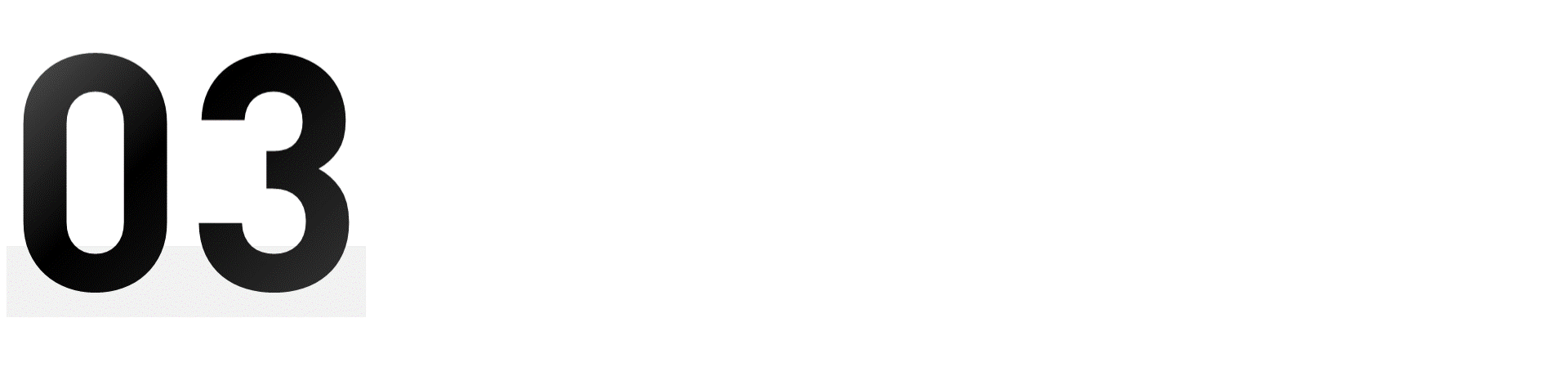
直接添加图片作为背景
通常来说,浅色背景PPT的背景使用纯白或者浅灰蓝色即可。但是实际在制作中,仍然会有在背景中添加图片的情况。
而为了不影响内容识别,常常采用的方法是降低图片透明度,但是效果往往不理想,显得画面不干净:
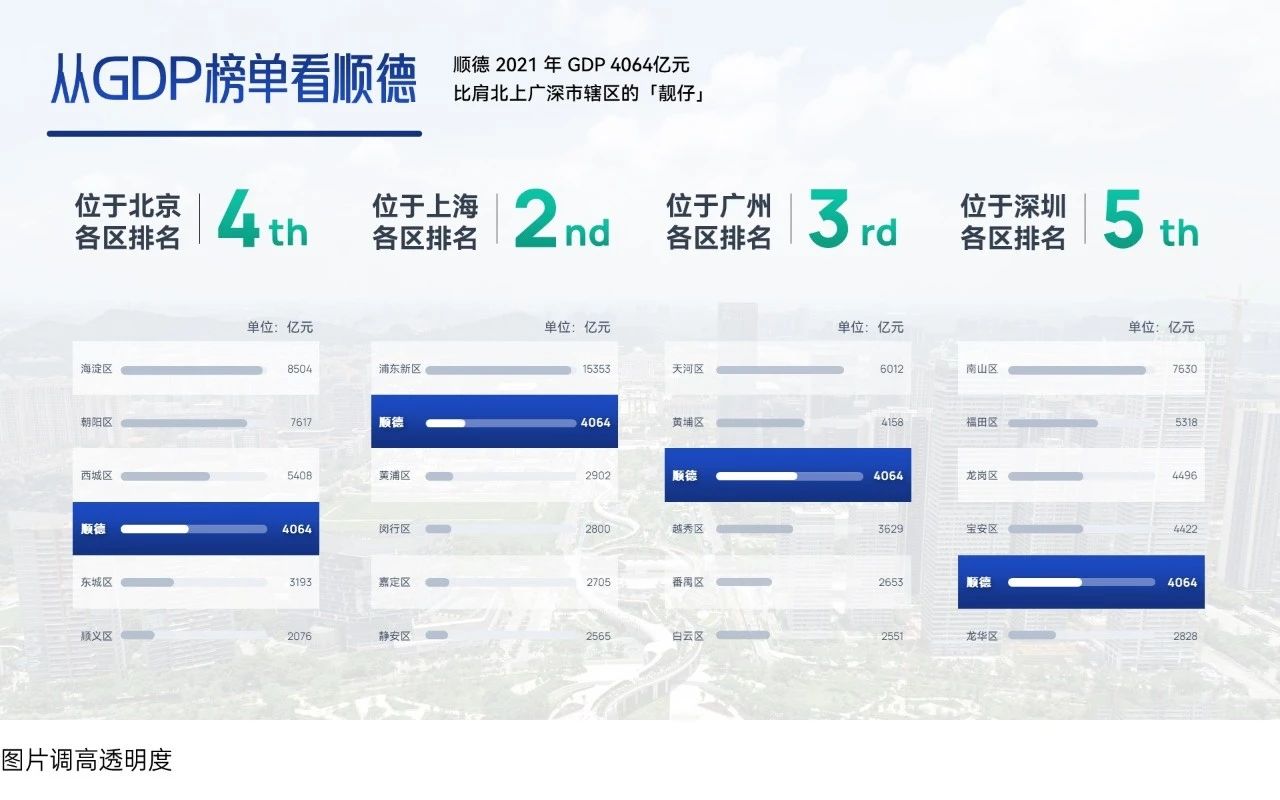
为了解决这这个问题,有这样一些方法:
❶添加浅色蒙版
可以添加一层上面是白色、下面是灰蓝色的半透明浅色蒙版,在遮盖图片内容的同时,添加浅灰色,让背景更自然。
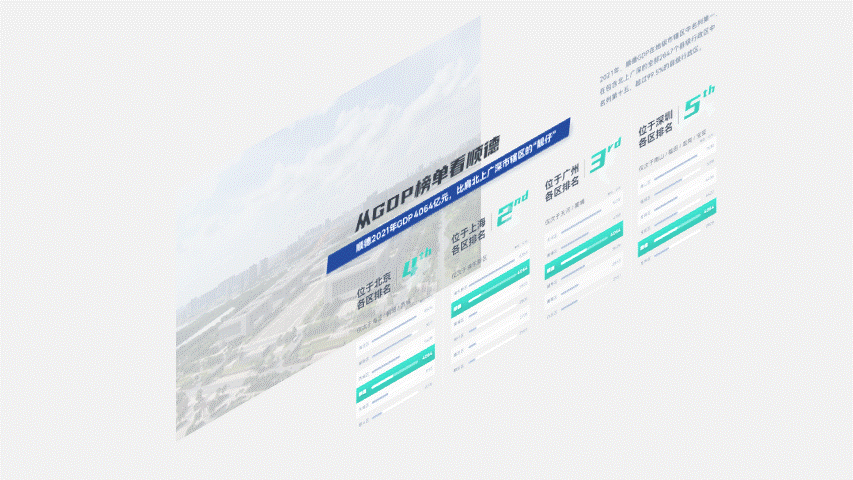
❷更改图片颜色
选中图片后,点击【图片格式】-【颜色】,选择其中的浅色格式,并降低图片透明度。如果在此基础上,将PPT的背景设置成白色到浅灰色的渐变,效果会更好。

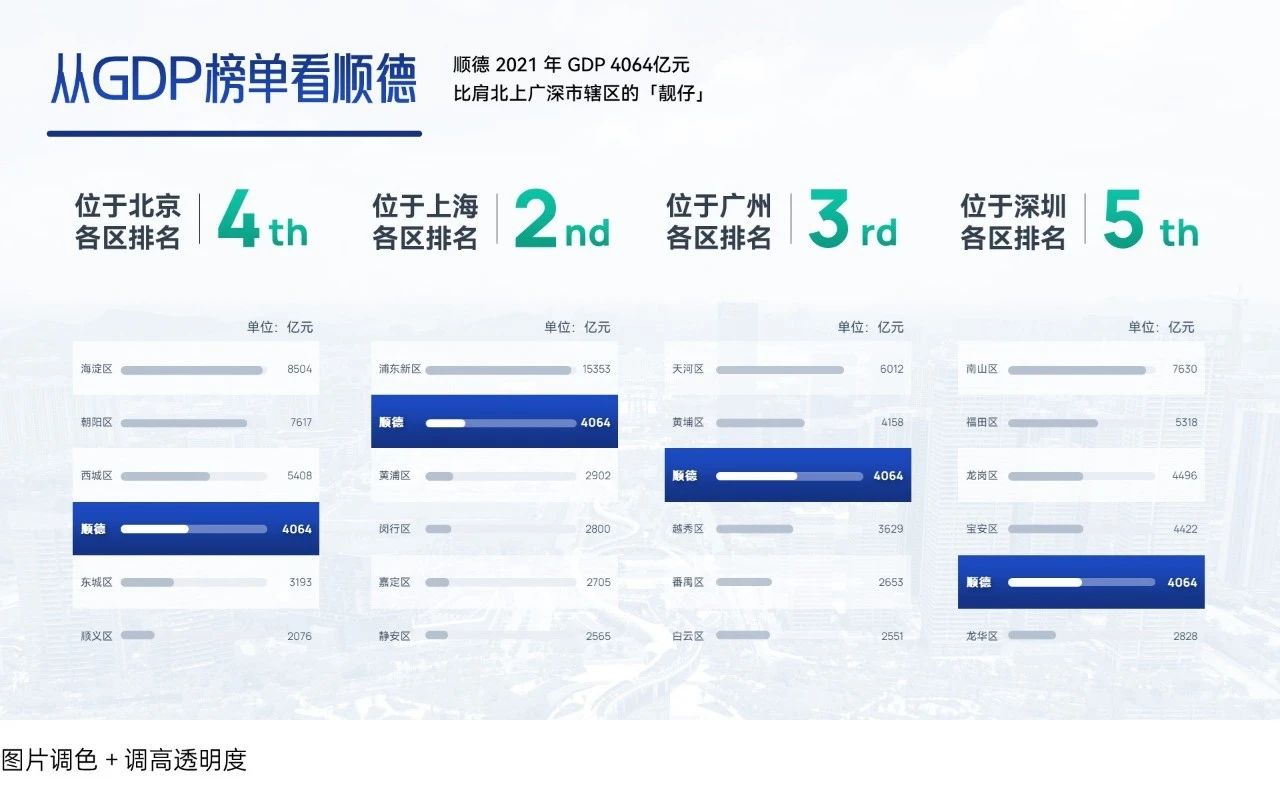
❸纹理背景
使用简洁但有质感的纹理背景则是更优的解法,这类素材拥有不规则但舒服的渐变,以及流畅的纹理,能让画面充满质感。
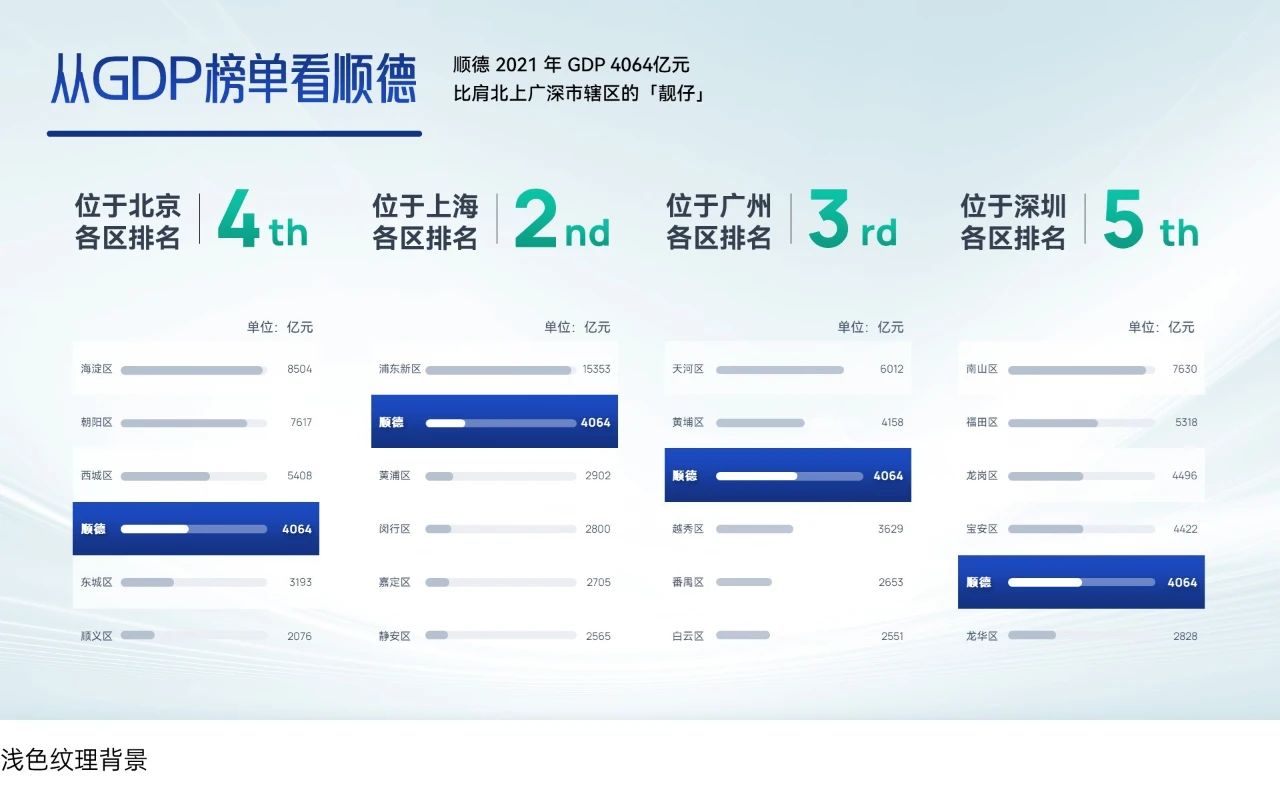
❹混合模式
图片和纹理背景的结合综合了以上各类手法的优点,在质感纹理背景的基础上叠加图片的丰富细节。
这个方法需要在PS中操作,纹理背景作为底,然后用「图层混合模式」将图片叠到纹理背景上,得到一个全新的背景图。

这样的方法,我们在艾迪鹅的PPT设计就业实战班中有过介绍( 移步公众号文章查看视频 )。
总结一下:
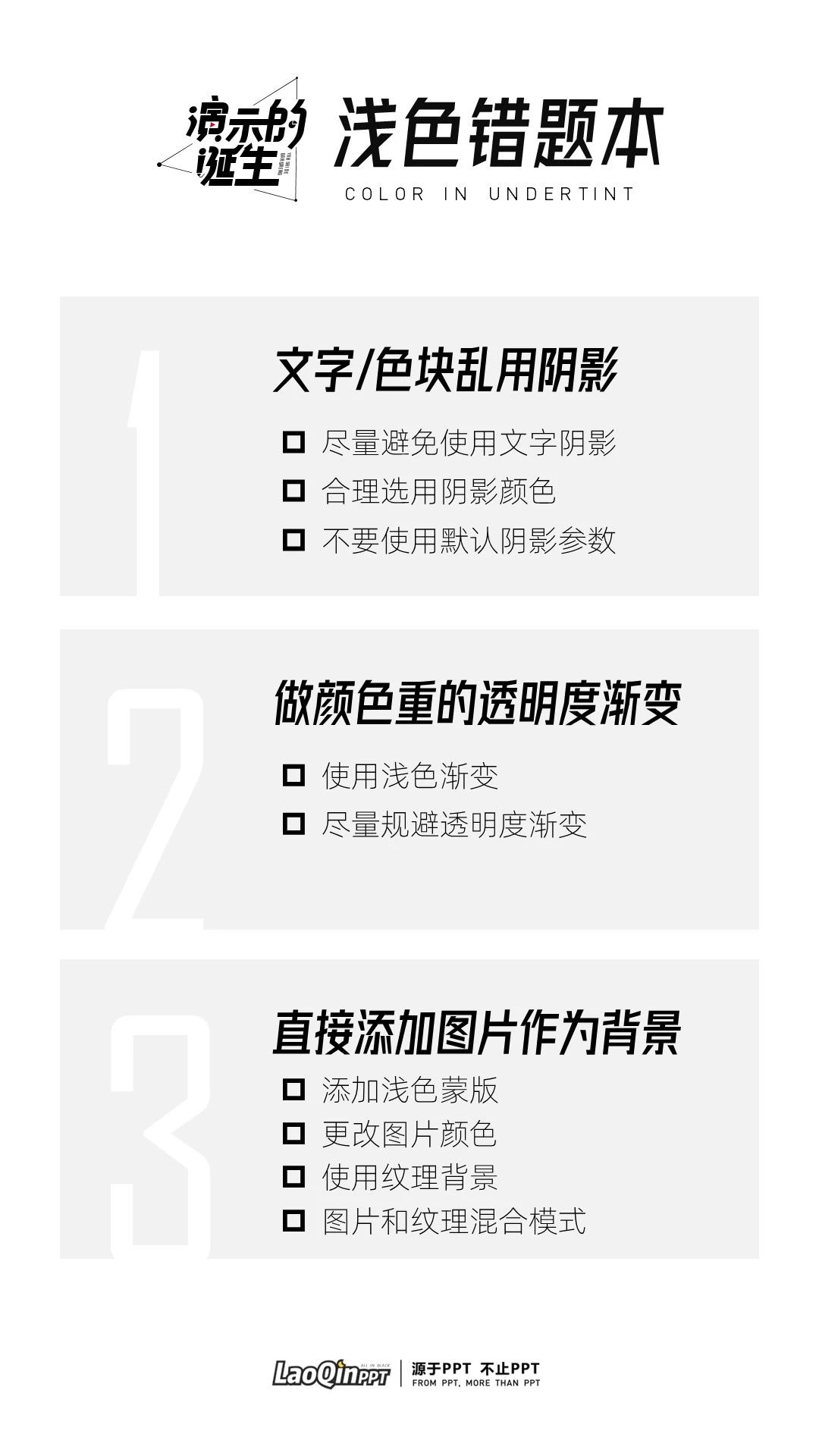
其实以上所讲述的在浅色系PPT中常见的误区和问题,都是关于「配色」的问题。
比如为什么页面「脏」了,本质是因为颜色出问题了:在一个干净的色彩中,添加了太多白色或黑色,就变「灰」了。
对于学习设计来说,有几个典型的瓶颈,「配色」就是其中之一,而且还是偏难的一个。
所以「PPT就业实战班·第6期」的课程升级,我们把「配色」单独提了出来,把我们的实战经验、踩过的坑统统分享给你。

除了配色,还有很多PPT定制实战经验,用真实项目学习真实技巧,欢迎来「PPT设计就业实战班·第6期」做同学。
7月16日,正式起航。今年最后1期,错过就要等明年4月啦!

我想很多同学想把ppt做的高逼格好看,但是却老是败在文字排版上。没有关系,今天我来教你4种文字排版技巧,让PPT更有吸引力:01、普通渐变;02、渐隐效果;03、金属效果;04、利用艺术效果制作中国风。
导读:大家好,我是大文~欢迎来到大文PPT,这里是一个可以让你的PPT设计更高效的圈子 。今天为大家带来的是PPT中波浪形的制作与应用,PPT中加入波浪形,可以让页面看起来更加活泼,更加的有设计感,那么如何更快地做出波浪形状呢?一起来看一下吧~
写在开头:上一集《生香国色》之后,一直想做第二集,奈何琐事烦神,没有找到要做的动力和创意灵感,恰巧也想过做一份跟节气有关的PPT,灵机一动,何不两者结合在一起出第二集,选择了二十四种我认为符合节气相关事物意向的中国传统配色,正是“生香国色,四季宛歌”,希望你还会喜欢。
如此这般取色器有大用,2013版PPT之「取色器」,基本应用,提取配色,很多人最头疼莫过于配色,其实,网络有很多现成的配色方案,我们可直接提取借鉴使用。用取色器取色的基本操作,引申应用:和谐配色,全图型作品的色彩除按照统一风格色之外,若与图片色彩不协调,可从图片中取色。
一、借鉴配色法;二、自然配色法;三、经验配色法;借鉴配色法,相信大家对这个方法都不陌生,绝大多数刚入门设计的新手也都在用这个方法,这是一种通过借鉴成熟的、优秀的作品的优秀,配色快速提升自己作品B格和附加值的,重要的方法,但只局限于新手阶段使用。
colors配色使用手册,曹将私藏,第一部分:商务场合,#商务01:冬青黑体简体;#商务01...第二部分:轻松场合,#活泼01:汉仪黑荔枝简体;#活泼01...第三部分:黑色背景,#黑色背景;第四部分:simon阿文。
PPT:“ 请叫我变色龙! ”@夏影PPT工作室,大家好!我是你们熟知的PPT君。虽然我们经常见面,但事实上,很少人了解我的另一面!正如你所见,其实,我是一只变色龙!!!作为一只变色龙,我最擅长的就是分分钟变色!像这样一式多色,完美适应不同场合!怎么样?为我五彩斑斓的魅力而倾倒?想更加了解我?哼哼~首先你必须了解主题颜色!主题颜色,主题颜色可以看作是对PPT整体设计色彩的规范。PPT为我们提供了自定义主题颜色的功能,这便为我们能从整体去修改PPT的颜色提供了可能。在这些颜色中,又分成了2种背景色、2种字体色、6种着色。通常情况下,我们的PPT配色不超过3种,因此这些颜色已经足够我们使用了。
谈到配色,那必定又是一篇长篇大论,可对于大多数职场白领来说,掌握配色不需要那么复杂,也许只需要一个网站,这就是这个教程的出发点,不需要掌握任何理论。